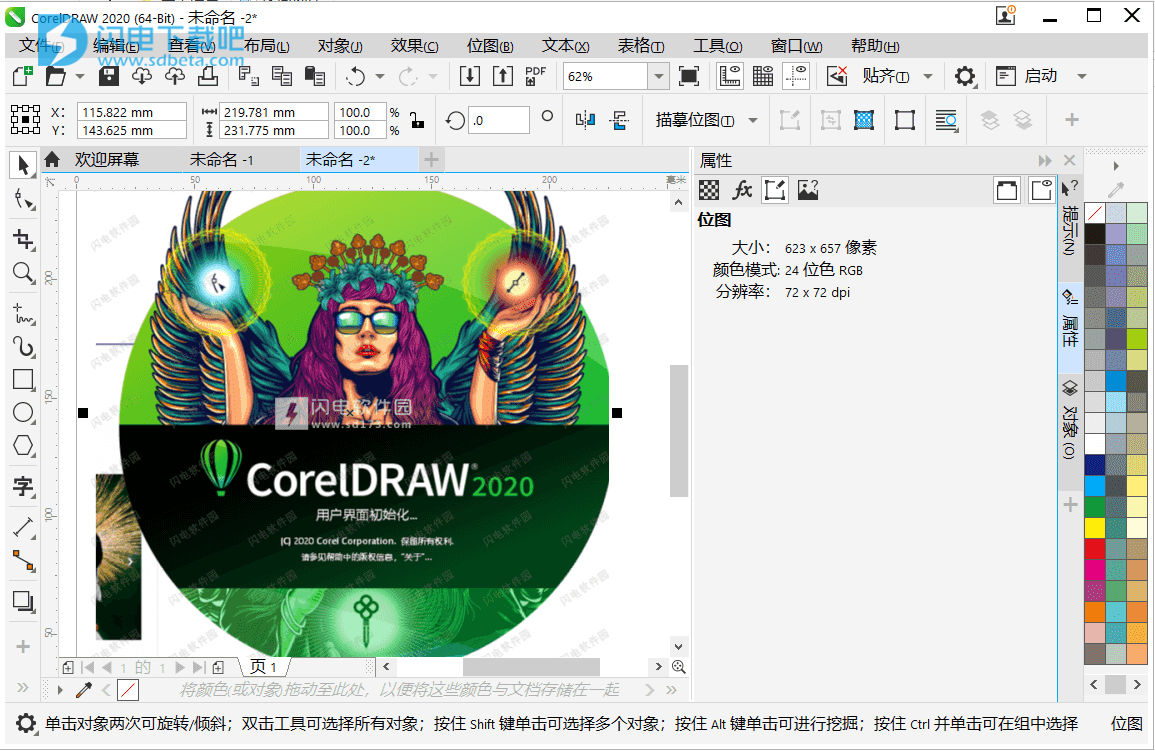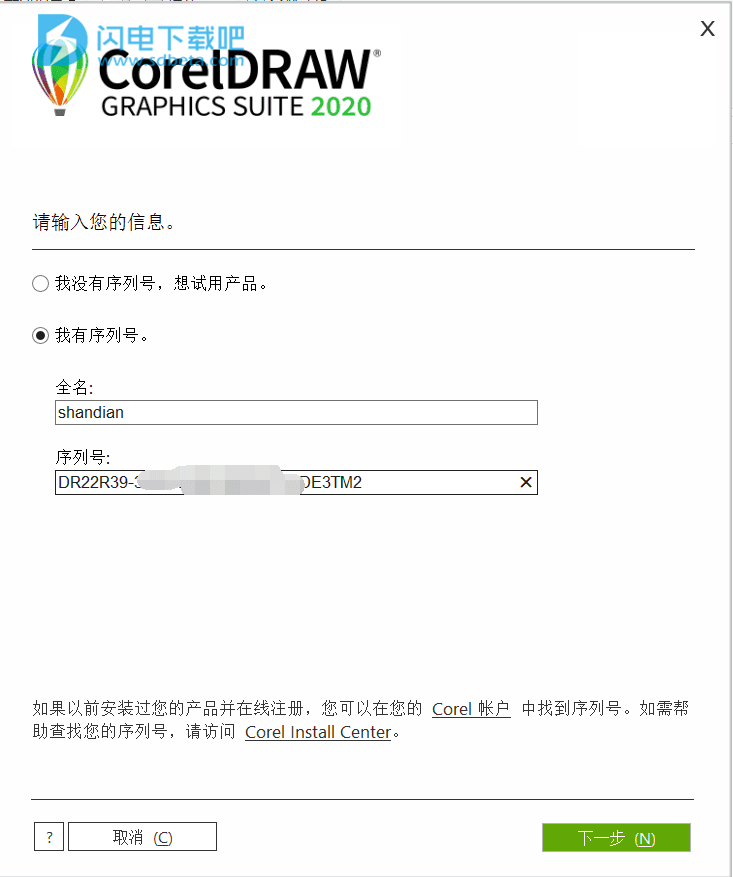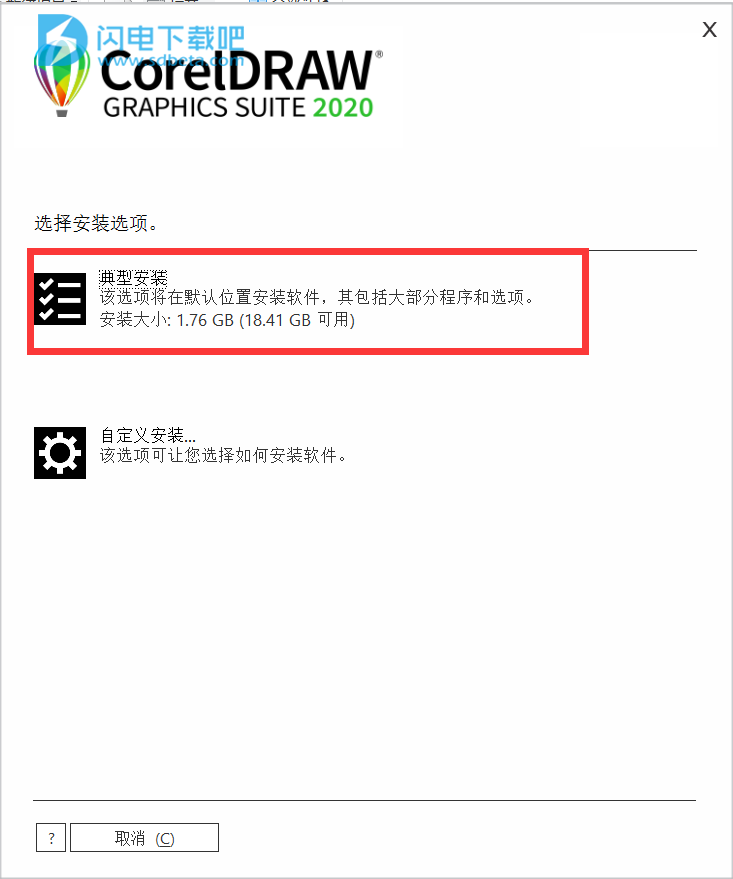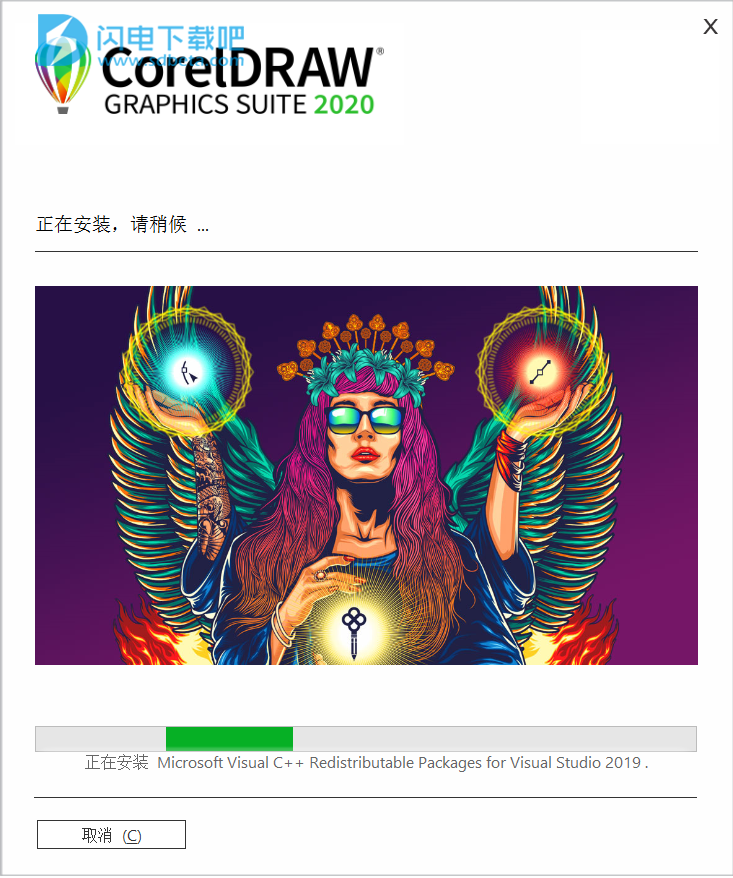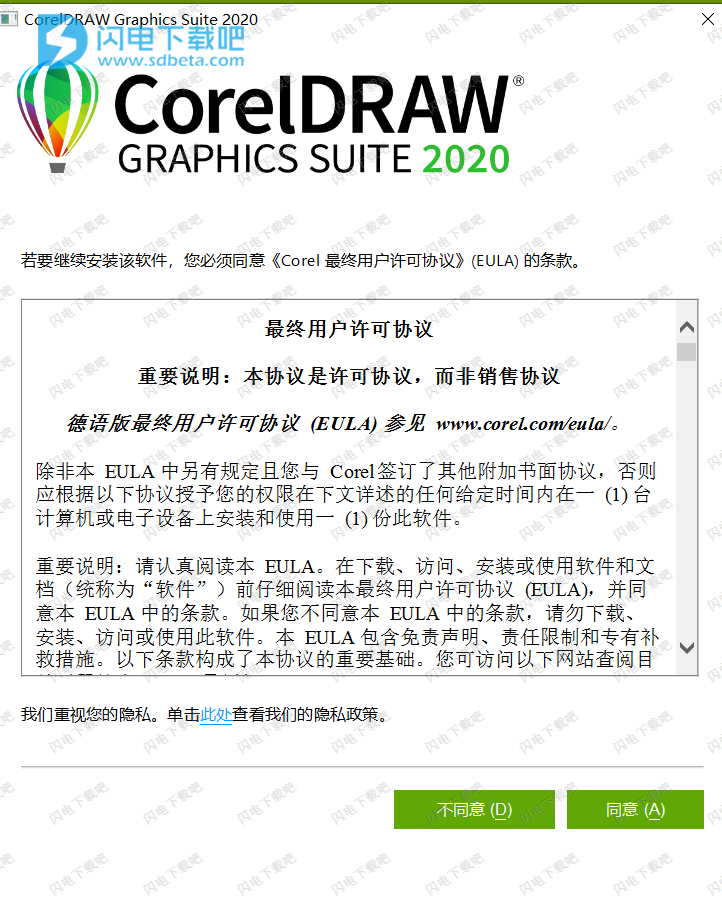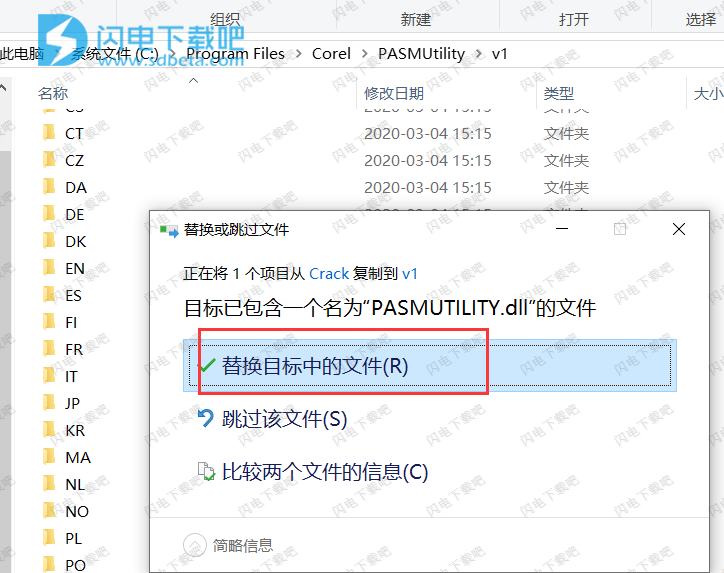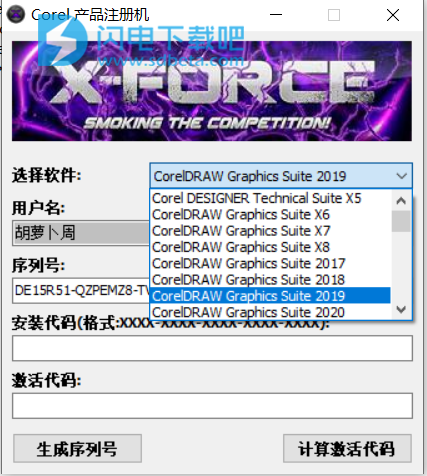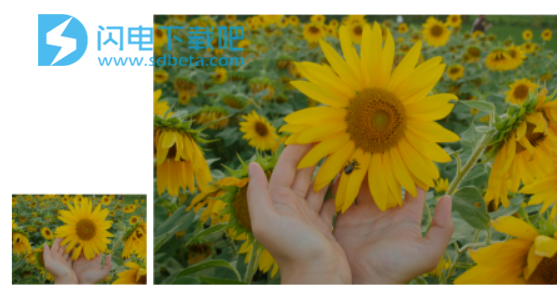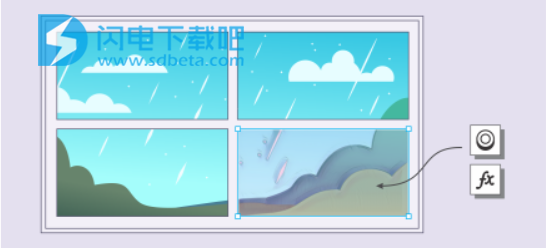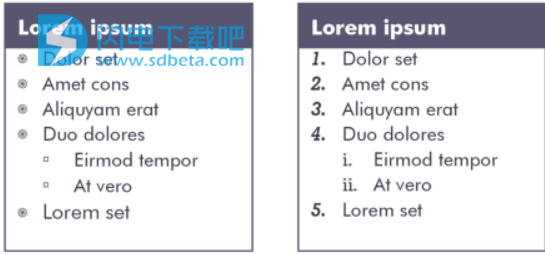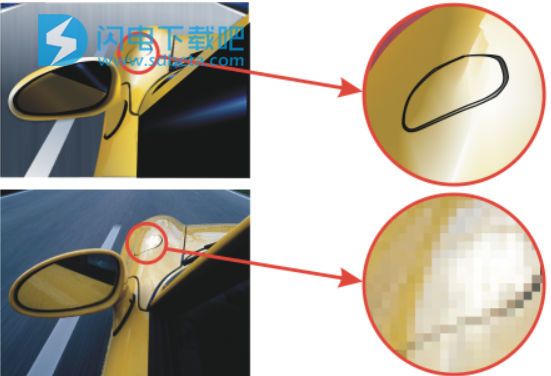本站更新CorelDRAW Graphics Suite 2020 最新中文版安装包,包含免登录补丁文件和全新CorelDRAW Graphics Suite 2020 序列号,可以激活CorelDRAW Graphics Suite 2020,稍后本站更新全新注册机。目前补丁和注册机已经全部更新
CorelDRAW(CDR)2020是功能强大的一款绘图软件,这款解决方案功能非常的强大和广泛,主要应用于矢量图形的制作,现在很多平面设计师们都使用这款软件来进行绘图,因为它不仅功能强大,工具多,并且还具有超强的图像处理功能,而且界面也很友好直观,结合这些优势,程序的广泛应用也是非常的合理的!发展到现在已经经过了超多的版本和更新,功能也在持续的发展壮大,但是环境还是熟悉的环境,操作还是熟悉的操作,使用起来不会有太多的异常感,也不需要过多的去适应新版本,CorelDRAW 2020版本的更新带来了更多的功能和增强功能以及改善,现在您可以使用它来加快您的工作流程,并针对各种繁琐而耗时的任务,让您在最短的时间内完美的完成您的创作!人工智能为您带来全新的设计新体验,现在你可以进行快速取样和JPEG伪影去除,以及告诉处理图像,加上全新的位图和适量效果,您将具有位图转矢量图跟踪结果!现在您的创作将更加轻松,从想法到作品,从简单到复杂的插图、广告牌和徽标,从创作到排版,从整体构造到细节为天傲,您都将使用它来直观的完成您的操作!本次带来最新CorelDRAW2020破解版下载,有需要的朋友不要错过了!
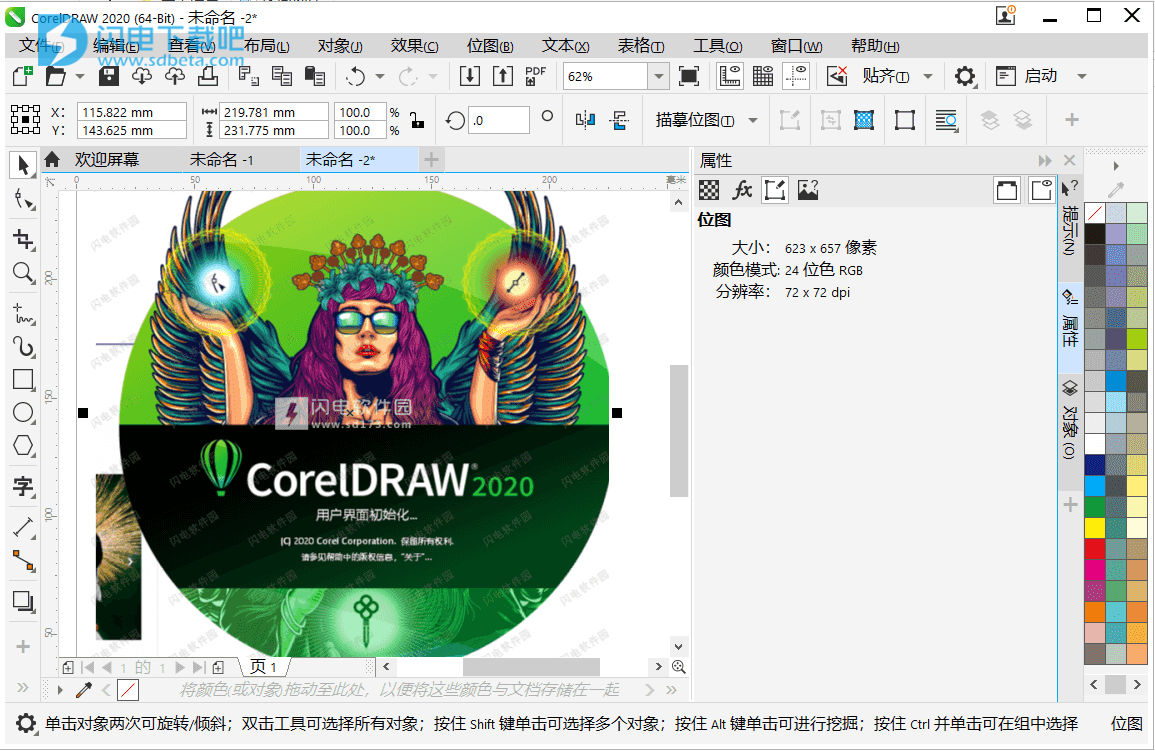
安装破解说明
安装之前要断网,记得断网安装,我已经更新可用序列号!
1、下载并解压,得到以下内容

2、我们选择“我有序列号”。属于压缩包内的序列号
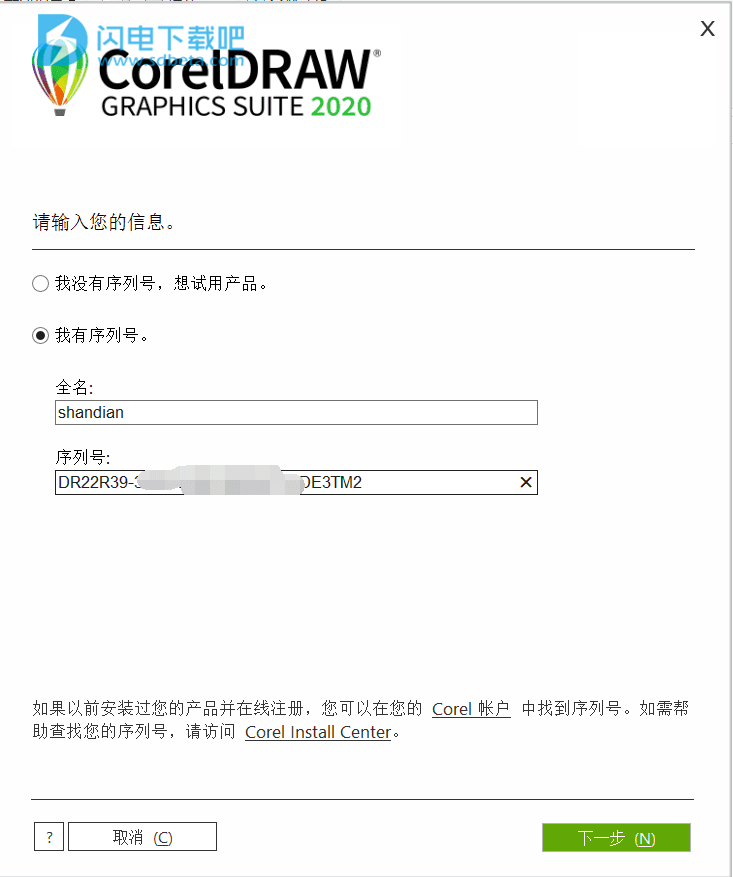
3、可以选择自定义安装你需要得软件,也可以直接选择典型安装
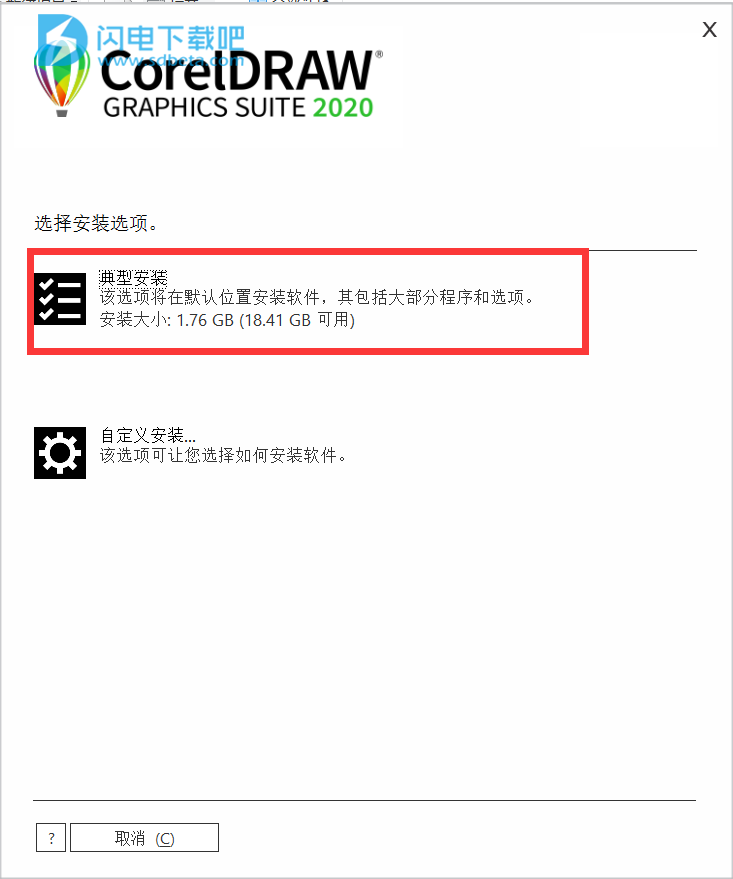
4、开始安装,耐心等待完成
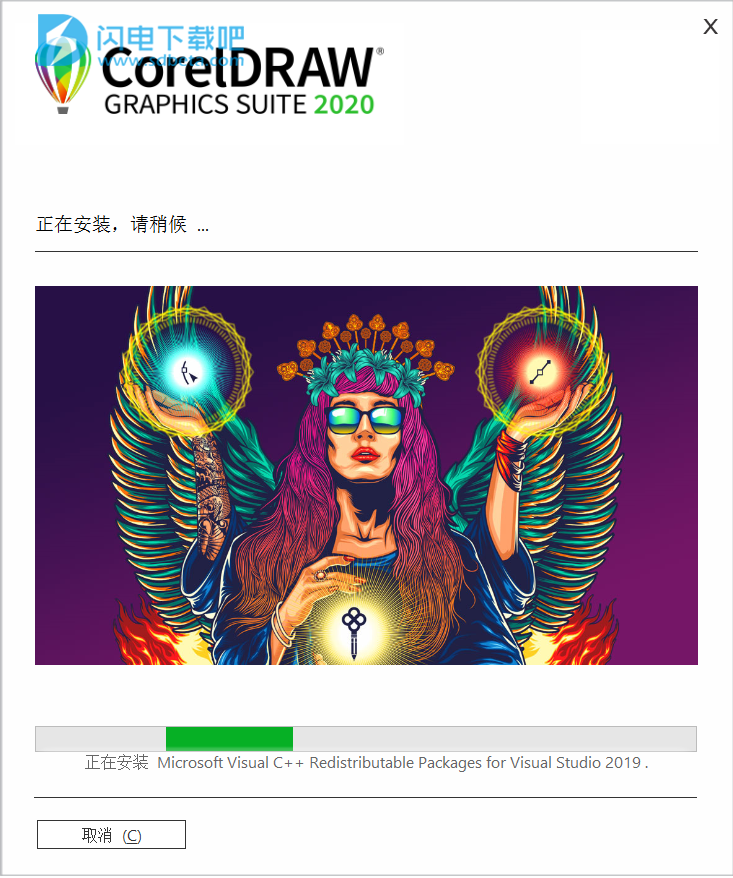

5、直接运行提示需要注册码和登录账号。老版注册机,目前生成得序列号也无法用,我们先关闭软件
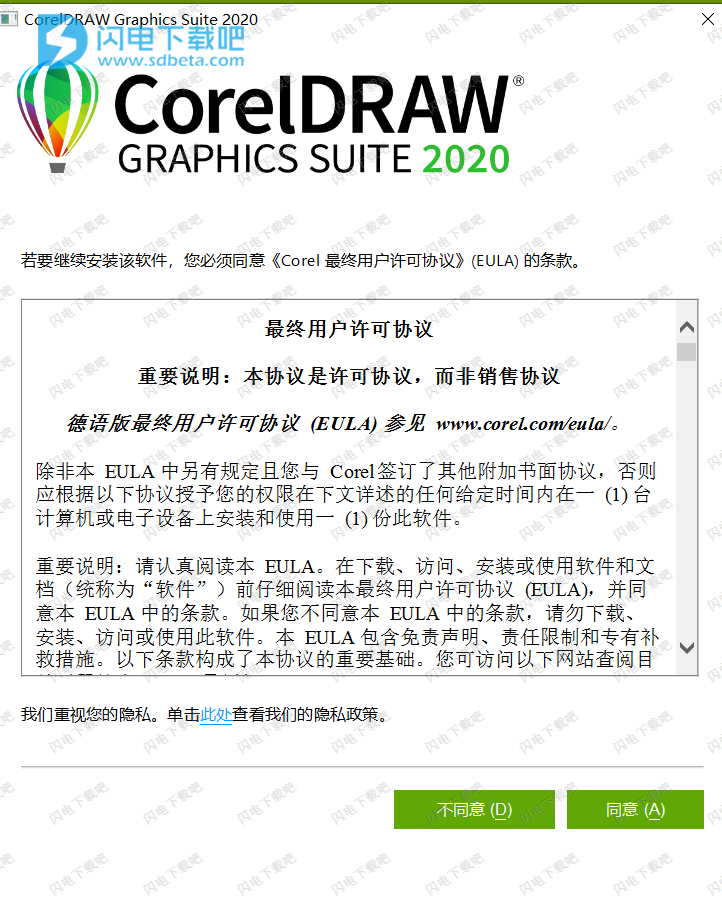
6、将破解文件夹中的PASMUTILITY.dll复制到安装目录中,默认路径C:\Program Files\Corel\PASMUtility\v1,点击替换目标中的文件
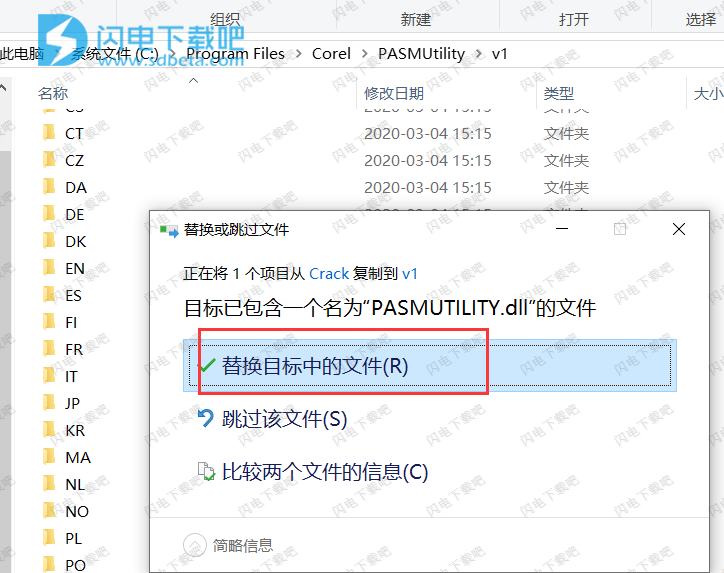
7、再次运行,然后回跳过注册和序列号的限制,然后正常登录就能够无限制使用了

为了软件可以长期使用,我们建议大家设置hosts文件,避免来自官方的盗版提示
具体可以参考:http://www.sd124.com/article/2017/0102/143438.html这个教程来设置
0.0.0.0 mc.corel.com
0.0.0.0 apps.corel.com
0.0.0.0 origin-mc.corel.com
0.0.0.0 iws.corel.com
0.0.0.0 compute-1.amazonaws.com
0.0.0.0 ipm.corel.com
0.0.0.0 dev1.ipm.corel.public.corel.net
OR with 127.0.0.1 instead of 0.0.0.0 at the begginning.
后续更新注册机,使用注册机进行注册激活即可。选择您的软件版本生成激活码即可
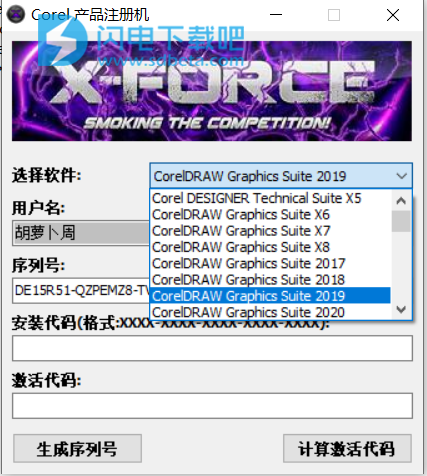
本站目前提供由俄罗斯人@tisn05制作的CorelDRAW通用注册机,支持CorelDRAW Graphics Suite X4到CorelDRAW Graphics Suite X2020版本
CorelDRAW Graphics Suite2020新功能
一、机器学习
CorelDRAW Graphics Suite 2020 配备了使用机器学习模型和人工智能 (AI) 的功能,可拓展您的设计能力并加快工作流程的速度。
1、增强功能!Corel PowerTRACECorel PowerTRACE 的全新 AI 辅助功能提供了迄今为止最佳的位图到向量描摹结果。现在,您可以利用尖端的图像优化选项,帮助在描摹位图时提高位图的质量。
2、新增功能!增加取样选项支持 AI 的全新增加取样选项有助于放大图像而不丢失细节,并提供更好的图像缩放和增强的位图描摹。通过使用机器学习模型,这些新增功能可保持放大的文件具有清晰的边缘、锐度和精细细节。
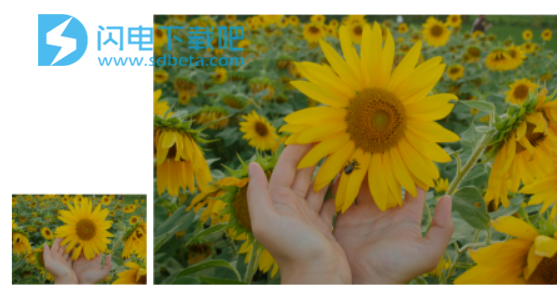
(左)原始照片;(右)照片在原始尺寸的基础上放大三倍。
3、新增功能!JPEG
伪影移除借助可以移除压缩伪影并恢复颜色细节的全新高级机器学习技术,您可以最大限度地利用旧图像,消除了繁琐的手动编辑。此外,这些技术可以提供明显更好的描摹结果。

(左)带有明显极色化条带和变色的图像;(右)人工智能技术减少了块效应,恢复了图像细节和颜色。
4、新增功能!艺术样式 FX
全新的艺术样式效果使用人工智能来修改图像或对象,以生成样式版本,同时保留原始内容。您可以根据不同艺术家或流派的技术从一系列 AI 预设中进行选择。
新增功能!位图效果透镜
使用 AI 技术,CorelDRAW 2020 使您可以将位图效果应用为透镜。移动或控制透镜使您能够自由在设计中精确定位位图效果。位图效果也可作为 Corel PHOTO-PAINT 中的透镜进行应用。
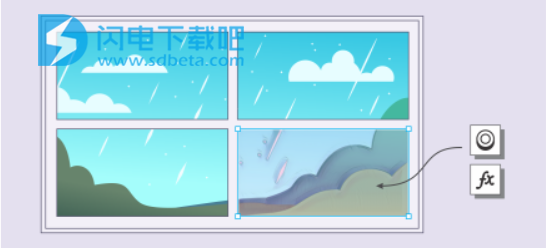
将位图效果应用于图像区域。透镜用于定义应用效果的图像区域的边界,并保护该区域不受效果影响。
5、新增功能!向量羽化
全新的羽化效果逐渐增加向量和位图对象的边缘透明度,使其无缝融入设计中。您可以通过指定羽化宽度和渐变透明度来自定义效果。

使用羽化效果 (2) 柔化矢量对象的边缘 (1)。
6、新增功能!本地推断
您可以使用计算机硬件在 CorelDRAW Graphics Suite 2020 中使用所有机器学习模型,因此无需连接因特网。
二、协作
CorelDRAW 2020 提供省时功能,旨在加快项目团队的合作速度。
1、新增功能!协作工作流
全新的工作流使您与同事和客户的协作变得前所未有的轻松。通过将 CorelDRAW 2020 中的全新协作功能与 CorelDRAW.app 和 CorelCloud 配合使用,团队可以轻松审核设计,并更快地实施反馈。
2、新增功能!批注工具
CorelDRAW 2020 中的全新批注工具可增强团队合作并帮助利益相关者协同工作。您可以添加备注图标,使用箭头、矩形、椭圆形以及直线和自由形式的线条标记文档。然后,添加注释以说明每个标记。
使用专用的批注工具审核设计
3、新增功能!注释泊坞窗
CorelDRAW 2020 中全新的注释泊坞窗充当您的协作中枢,您可以在其中查看、响应和解决反馈,以及添加您自己的批注和备注。这也意味着不再需要带标记的 PDF 或图像文件,从而节省时间和屏幕空间。
4、新增功能!协作登录选项
审核绘图时,您可以使用 G Suite 或 Office 365 帐户登录,这将验证您的注释。或者,您可以以访客身份登录,并将反馈链接到您选择的用户名。
三、性能
CorelDRAW Graphics Suite 2020 中的增强功能使您能够更高效地工作,并通过明显更快、响应更迅速的应用程序套件来实现更好的结果。
1、增强功能!文本交互
在 CorelDRAW 2020 中,您将享受更顺畅的文本交互,尤其是在使用样式时或高亮显示段落文本时。
2、增强功能!图框精确剪裁对象
CorelDRAW 2020 中的性能增强功能可帮助您以前所未有的速度更快地处理包含大量 PowerClip 对象的绘图。您会注意到,最复杂的设计也有更快的显示和更流畅的编辑。
3、增强功能!透镜性能
CorelDRAW 2020 中增强了将透镜应用于大位图的功能,以消除任何刷新问题。此外,您可以快速处理已应用了透镜的位图。
4、增强功能!透视和放射式模糊效果
在 CorelDRAW 2020 和 Corel PHOTO-PAINT 2020 中,放射式模糊和透视效果更顺畅、响应更快。
5、增强功能!启动时间
在 CorelDRAW Graphics Suite 2020 中,您首先会注意到的是启动速度更快。即使在打开、关闭、保存、打印和导出最复杂的文档时,您也会看到速度提升。
6、增强功能!笔刷性能
Corel PHOTO-PAINT 2020 也经过优化,以提供更好的笔刷行为。笔刷、修复克隆和橡皮擦等工具更加流畅,尤其是在使用较大的笔尖尺寸时
四、版式
CorelDRAW Graphics Suite 2020 使您可以通过新的版式功能拓宽您的设计范围。
1、新增功能!可变字体支持
通过 CorelDRAW Graphics Suite 2020,您可以充分利用 OpenType 可变字体的灵活性,这使您可以交互方式微调字体的外观。单个可变字体文件提供一系列过去需要多种字体才能实现的外观,这会减小文件大小。
条格布可变字体的几个示例。
2、增强功能!列表
CorelDRAW 2020 现在在段落文本中支持可自定义的多层项目符号和编号列表。在项目符号和编号列表中包括子层的功能确保您可以清楚地传达绘图和布局中的信息。
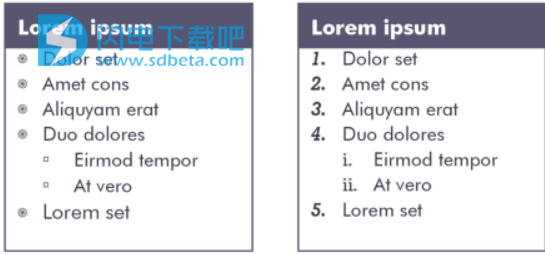
自定义项目符号列表(左)和编号列表(右)
3、增强功能!文本往返
CorelDRAW 2020 和 CorelDRAW.app 提供无缝的文本工作流,因此在您的桌面或基于 Web 的应用程序上查看设计时绝不会出现任何偏差。
五、用户启发的增强功能
1、新增功能!内阴影工具
借助 CorelDRAW 2020,您可以将内阴影应用于设计元素,以提供三维深度。全新的内阴影工具使您可以通过单击来模拟落在对象上的光线,然后使用直观的属性栏控件微调内阴影。
应用于对象的内阴影
2、增强功能!查找并替换
CorelDRAW 2020 中重新设计了查找并替换泊坞窗,可提供扩展的搜索范围,因此您不必在同一文件中执行多次扫描。此外,还提供了强大的省时新选项,可同时查找并替换轮廓或填充(包括网状填充)的颜色或颜色模型。
3、增强功能!对象分布
在 CorelDRAW 2020 中获取恰好的页面布局和精确的设计比以往任何时候都更容易。全新的“按间距分布”选项简化了在分配对象时在对象之间定义特定尺度的过程。
4、新增功能!Corel PHOTO-PAINT 中的非破坏性效果
Corel PHOTO-PAINT 2020 中的全新效果泊坞窗使您能够轻松应用、修改和试验各种效果,所有这些操作都不会改变源对象。通过添加多个效果、在列表中对其重新排序或将其切换为打开或关闭,可以获得不同的外观。
5、增强功能!PDF 支持
在导出 PDF 之前可以更轻松地在 CorelDRAW 2020 中对其进行微调,这是因为新警告有助于查明和解决问题。还有一项新设置,通过裁剪绘图页面上没有的任何内容来减小 PDF 的大小。
6、增强功能!遮罩
Corel PHOTO-PAINT 2020 中的全新智能选择遮罩工具使用一种专门算法来选择图像区域,该算法通过查找边缘来智能扩展选择范围。此外,增强了遮罩变换工具,因此变换现在可应用于遮罩内的像素。
7、增强功能!颜色替换
Corel PHOTO-PAINT 2020 中的增强功能使得选择和替换图像中的颜色比以往更快速、更准确。
8、增强功能!选项导航
定制最适合您的工作方式的设计环境比以往任何时候都更快速、更轻松。只需单击一下,您就可以在整个套件、活动应用程序或当前文档的选项之间以及在常用工具的默认行为的设置之间进行切换。
9、增强功能!对话框 UI
为了响应用户反馈,已使整个套件中的对话框更加一致。常用设置和控件更易于查找,因此您可以立即找到它们并更快地开展工作。
使用帮助
1、矢量图形和位图
计算机图形的两种主要类型是矢量图形和位图。矢量图形由线条和曲线组成,是从决定所绘制线条的位置、长度和方向的数学描述生成的。位图也称为点阵图像,由称为像素的小方块组成;每个像素都映射到图像中的一个位置,并具有颜色数字值。矢量图形是徽标和插图的理想选择,因为它们与分辨率无关,并且可以缩放到任何大小,还能够在任何分辨率下打印和显示,而不会丢失细节或降低质量。此外,可以在矢量图形中生成鲜明清晰的轮廓。位图对于相片和数字绘图来说是不错的选择,因为它们能够产生极佳的颜色层次。位图与分辨率息息相关,也就是说,它们代表固定的像素数。虽然位图在实际大小下效果不错,但在缩放时,或在高于原始分辨率的分辨率下显示或打印时会显得参差不齐或降低图像质量。可以在 CorelDRAW 中创建矢量图形。您还可以将位图(例如 JPEG 和 TIFF 文件)导入 CorelDRAW 中以及添加到绘图中。
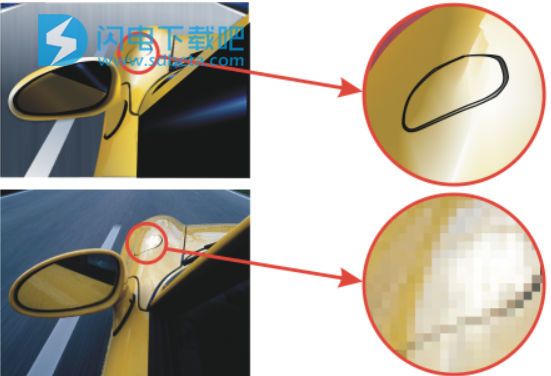
上部:由线条和填充组成的矢量图形。下部:由像素组成的位图。
2、开始绘制和打开绘图
CorelDRAW 允许您从空白页、模板或现有绘图中开始绘制新绘图。从空白页开始绘图给您更大的自由度来指定绘图的方方面面。模板为您提供了一个起点,使您可以在此基础上随意进行自定义。
绘制新绘图的注释:
当绘制新绘图时,CorelDRAW 允许您指定页面、文档和颜色管理设置。您可以根据您要如何使用绘图来从预设设置列表中进行选择。例如,如果您正在创建用于网络的绘图,可以选择“Web”选项,如果您正在创建用于商业印刷的文档,可以选择“默认 CMYK”选项。但是,如果预设设置不适用于您要创建的绘图,还可以自定义设置并将其保存起来以备日后使用。
打开现有绘图的注释:
基于现有的绘图开始绘图,您可以重复使用对象及页面设置。CorelDRAW 允许您打开保存为 CorelDRAW (CDR) 格式的现有绘图,以及保存为 Corel DESIGNER(DSF 或 DES)、Adobe Illustrator (AI)、Adobe Portable Document Format (PDF)、EncapsulatedPostScript (EPS) 和计算机图形图元文件 (CGM) 等多种文件格式的绘图和项目。不过,可能无法打开某些文件,具体视文件类型和内容而定。在这种情况下,您可以尝试将文件作为对象导入已打开的绘图。
如果您正在打开的绘图来自早期版本的 CorelDRAW,并且包含的文本语言与操作系统的语言不同,您可以选择代码页设置,以确保根据 Unicode 标准正确转换文本。代码页设置可帮助您在绘图窗口之外正确显示关键字、文件名、文本条目等文本 ― 例如在对象和对象数据泊坞窗中。要在绘图窗口中正确显示文本,必须使用编码设置。
如果您正在打开的绘图包含嵌入的国际色彩联盟 (ICC) 预置文件,嵌入的颜色预置文件将保留文档的颜色预置文件。
您可以按不同标准搜索绘图,例如文件名、标题、主题、作者、关键字、注释、文件中的文本以及附加到文件的其他属性。
您还可以显示先前版本的绘图
要开始绘图
1执行下列操作之一:
•在欢迎屏幕上,单击入门新建文档。
•在应用程序窗口中,单击文件新建。
2在名称文本框中键入文件名。
3从预设目标列表框中选择一个绘图输出目标:
• CorelDRAW 默认 ― 应用创建用于打印的图形的 CorelDRAW 默认设置
•默认 CMYK ― 应用创建用于商业印刷的图形的设置
• 默认 RGB ― 应用创建用于打印到高保真打印机的图形设置
• Web ― 应用创建用于网络的图形的设置•自定义 ― 您可以自定义文档的目标设置
您也可以
更改页面的测量单位
从绘图单位列表框中选择一个度量单位。
更改页面尺寸
从大小列表框中选择绘图页面尺寸或在宽度和高度框中键入值。
更改页面方向
单击下列页面方向按钮之一:·纵向·横向
设置页数
在页数框中键入一个值。
将文档的默认颜色模式设置为 RGB 或 CMYK
从原色模式列表框中选择一种颜色模式。
设置可能将被光栅化的效果的分辨率,如透明、阴影和倾斜效果
从渲染分辨率列表框中选择一种渲染分辨率。
选择绘图的预览模式
从预览模式列表框中选择一种预览模式。
选择绘图的 RGB 预置文件
在颜色设置区域中,从 RGB 预置文件列表框中选择一个默认RGB 预置文件。
选择绘图的 CMYK 预置文件
从CMYK 预置文件列表框中选择默认 CMYK 预置文件。
选择绘图的灰度预置文件
从灰度预置文件列表框中选择默认灰度预置文件。
选择用于将色谱外颜色映射到色谱的默认方法
从匹配类型列表框中选择一个选项。
从原色模式列表框中选择一种颜色模式后,其会成为文档的默认颜色模式。默认的颜色模式会影响颜色的相互作用效果,如调和和透明度。它不会限制可以应用到绘图的颜色类型。例如,如果您将颜色模式设置为 RGB,您仍可以在文档中应用 CMYK 调色板中的颜色。原色模式还指定了导出文档的默认颜色模式。例如,如果您选择了 RGB 颜色模式以及将文档导出为 JPEG 格式时,颜色模式会自动设置为 RGB。创建新文档对话框的颜色设置区域中显示的设置是基于在默认颜色管理设置对话框中指定的设置。如果您不想显示创建新文档对话框并选择使用最后使用的设置来创建新文档,请启用不再显示此对话框对话框。您可以通过单击工具 选项CorelDRAW,单击常规,然后启用显示新建文档对话框复选框,以在开始绘图时恢复创建新文档对话框。
创建自定义预设:
1在应用程序窗口中,单击文件新建。
2在创建新文档对话框中选择您想要保存为预设目标的设置。
3单击预设列表框旁边的按钮 ,然后单击保存预设。
4在添加预设对话框中键入新目标预设的名称。您可以通过从预设列表框中选择预设名称,单击按钮 ,然后单击删除预设来删除目标预设。
安装激活教程:http://www.sd124.com/article/2020/0312/234099.html